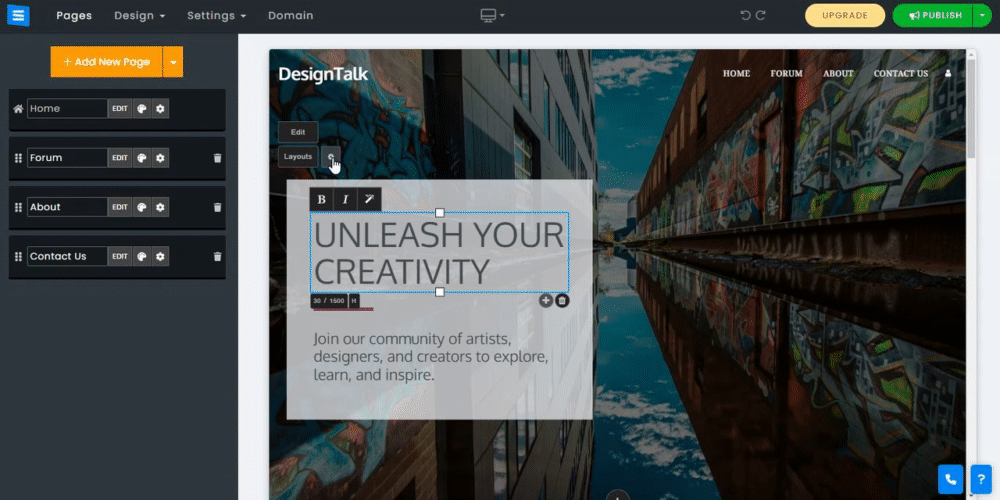När människor besöker din webbplats är det första de ser din hemsida. För att uppmuntra dem att utforska din webbplats ytterligare är det viktigt att ha en catchy titel och välskriven text på din hemsida. Du kan antingen komma med ditt eget innehåll eller använda vårt "AI"-verktyg för att skapa den mest lämpliga hemsidans text för dina behov.
I den här guiden kommer du att lära dig hur du lägger till, redigerar och stiliserar din hemsidas text.
När du placerar muspekaren över texten eller klickar på den, visas en blå ram runt den med tre verktyg som påverkar hela texten:
B - Ställ in text i fetstil.
Jag - kursivera texten.
Föreslagen text (Magic Wand) - Lägg till "AI" genererad titel eller text.
.
Använd vårt A. I-verktyg för att snabbt införliva personlig text på din hemsida. "AI"-verktyget kommer att producera olika textversioner som du kan välja mellan. Välj bara den som passar bäst och lägg till den på din sida. På din hemsida, klicka på Magic Wand- ikonen och förse A. I-verktyget med följande information:
Webbplatsnamn - Lägg till namnet på din webbplats
Kategori – Lägg till din webbplatskategori, till exempel Digital artist. Detta gör att verktyget kan generera text som är orienterad efter din kategori.
Om webbplatsen - Lägg till en kort beskrivning av din webbplats eller ditt företag - Detta gör att verktyget kan generera text med baslinjeegenskaperna för din webbplats.
Innehållstyp – Välj vilken typ av innehåll du vill att verktyget ska generera, till exempel en titel eller en kort eller lång beskrivning. Använd det anpassade alternativet för att tillåta verktyget att generera text för din hemsida självständigt.
👉 Obs: När de har genererats har både titeln och texten en dedikerad Magic Wand-ikon, som du kan använda för att anpassa hemsidans text ytterligare.
.
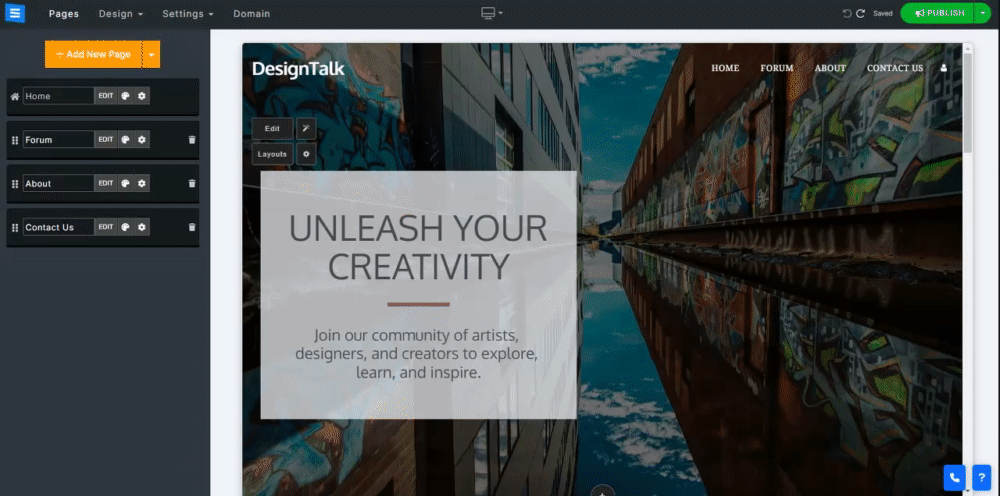
Välj texten för att redigera den, så öppnas ett verktygsfält med fler designalternativ som låter dig ändra utseendet på specifika ord eller bokstäver:
Ställ in texten på Fet , Kursiv , Understruken och Genomstruken .
Ställ in texten på en ordnad eller oordnad lista .
Klicka på borstikonen för att ställ in textfärgen så att den matchar webbplatsens huvudfärgschema . Klicka på ikonen igen för att återgå till standardfärgen.
Klicka på ikonen för snirkliga linjer för att lägga till en stiliserad färgad understrykning.
.
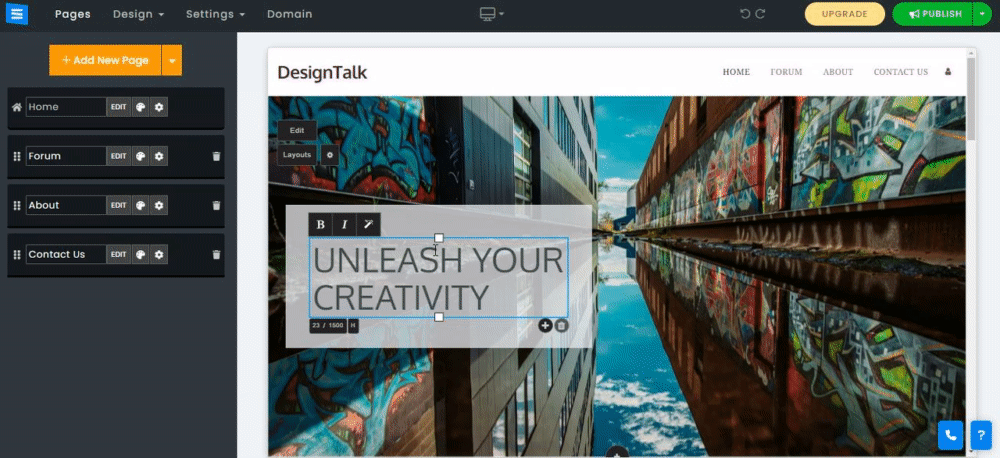
Klicka på plusikonen i textrutan för att lägga till ytterligare en textruta (du kan lägga till upp till 2 titlar).
Klicka på papperskorgen för att ta bort textrutan.
.
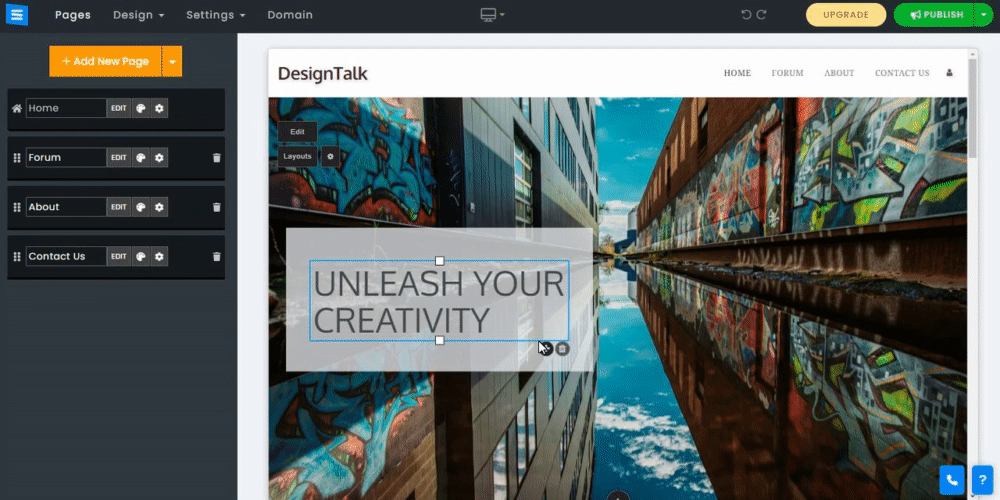
När du placerar muspekaren över texten, kommer en blå ruta att dyka upp runt den. Klicka och håll på de vita rutorna längst upp eller längst ned i den rutan, och ändra storlek på texten genom att dra musen uppåt eller nedåt. Texten kommer automatiskt att ändra storlek och justera om.
👉 Obs: Den här åtgärden kommer inte att fungera om du har hela texten eller 2 ord eller mer av texten understruken med en stiliserad färgad understrykning.
.
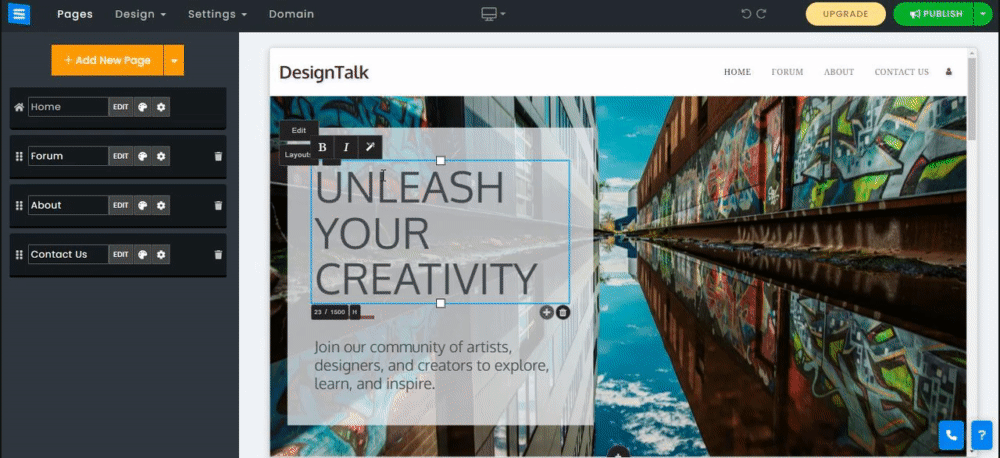
Beroende på vilken layout du valt, kommer kugghjulsikonmenyn att visas med följande alternativ:
Menyopacitet - Ställ in opaciteten för toppmenyn.
Textposition - Center, topp, botten.
Minsta höjd - Ställ in minsta höjd (övergripande storlek) på hemsidan.
Textlayout - Ställ in texten med en avgränsare mellan 2 titlar eller ta bort den.
Bildanimering - Ställ in animeringen för startsidan när du rullar.
Textlayout - Lägg till eller ta bort gränslinjen mellan texter.
Layoutrutafärg - Ställ in färgen på textrutan genom att välja ett av färgalternativen. ( Endast för layouter med en textruta bakom huvudtiteltexten) .
.